Windows 10/8 启动速度非常快,因此,您可能发现 F8 键不起作用。有一个原因。微软已经将 F2 和 F8 键的时间周期减少到几乎为零——如果你想知道的话,不到 200 毫秒——因此它检测到 F8 中断的可能性极低,用户不会得到是时候按 F8 调用启动菜单,然后进入Windows 中的安全模式。
Windows 11/10 中的安全模式
虽然我们知道如何使用 msconfig 工具将 Windows 引导至安全模式,但我们已经了解了如何使 Windows显示高级引导选项 并使用它引导至安全模式。我们还看到了如何显示启动设置 以在 Windows 8 中启动到安全模式。在本文中,我们将了解如何启用 F8 键,以便我们可以使用此键启动到Windows 11/10/8安全模式– 正如我们在 Windows 7 及更早版本中所做的那样。
您将必须启用传统的引导策略。请注意,执行此操作时,Windows 将在几秒钟后启动。当您在双引导系统上启用此策略时,您还可以选择要引导至的操作系统。您将不再需要再次执行这些步骤。
F8 在 Windows 11/10 中不起作用
要启用 F8 保留,以便我们可以使用它以安全模式启动 Windows 11/10/8,请打开提升的命令提示符窗口。输入以下内容并按 Enter:
bcdedit /set {default} bootmenupolicy legacy
您将看到一条消息:操作成功完成。
您会发现之前无法使用的 Windows F8 键现在可以使用了!您可能需要重新启动计算机才能使设置生效。
如果您希望反转设置,请键入以下内容并按 Enter:
bcdedit /set {default} bootmenupolicy standard
您将再次看到一条消息:The operation completed successfully。设置将恢复为 Windows 默认值。
如果您需要启动到安全模式或经常访问诊断和故障排除工具,您可能需要启用 F8 键;但如前所述,您的 Windows 11/10/8 启动速度可能会慢几秒钟,因此您应该做好失去那几秒钟的准备。
注意:Microsoft 的 Juan Antonio Diaz 在 TechNet 上发布了关于如何在 Windows 11/10/8 中启用安全模式的另一种方法。使用此方法,您可以将其设置为按 F8 将启动到安全模式,并且您可以使此设置永久化。为此,请按照下列步骤操作:
关闭所有打开的应用程序。
在搜索中键入“CMD”,然后右键单击它,然后单击“以管理员身份运行”
然后输入以下命令:
bcdedit /enum /v

现在您将看到两个描述,在“Windows Boot Loader”下查看并复制标识符条目。就我而言,它以{72b4a7cd-….}开头
使用这个,输入这个命令:
bcdedit /copy {72b4a7cd-e189-11e0-af56-eb8118bcf02b} /d “Windows (Safe Mode)”
将 GUID 替换为您复制的那个。
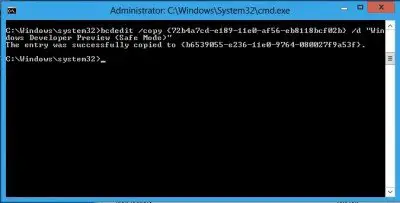
现在从相同的命令提示符输入“MSCONFIG”。然后转到“启动”选项卡并选中“使所有启动设置永久化”的框,单击“应用”并单击“确定”。
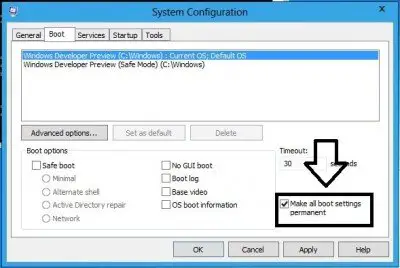
现在按 F8 重新启动系统,您应该会看到此屏幕。
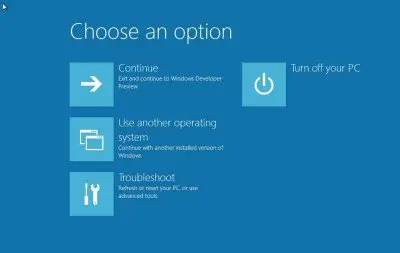
单击“使用其他操作系统”,然后选择安全模式,然后您的系统将重新启动并登录到安全模式。
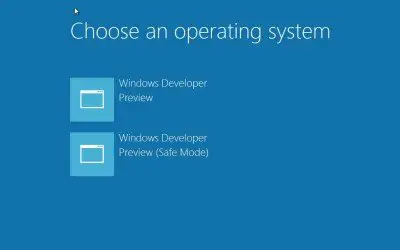
希望这可以帮助您以安全模式启动 Windows 11/10。








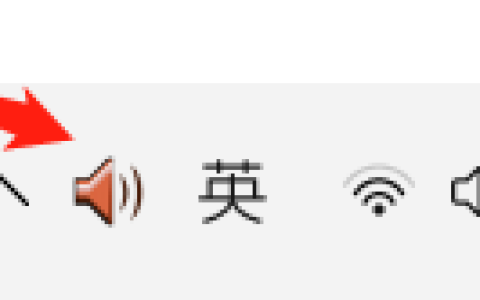

![[修复]win11麦克风突然没声音解决方法](https://www.duotin.com/wp-content/uploads/2023/03/2023051103074537-480x300.jpg)